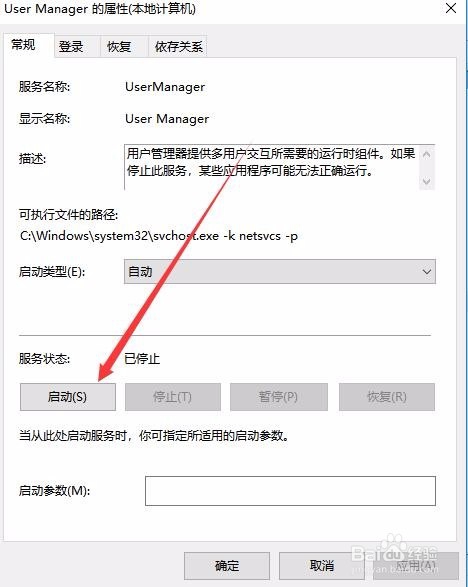1、在Windows10桌面,右键点击开始菜单,在弹出的菜单中点击“运行”菜单项。
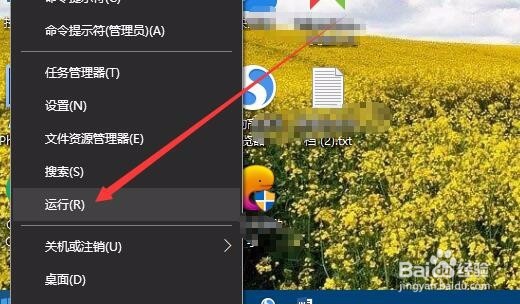
2、这时会打开Windows10运行窗口,在窗口中输入命令services.msc,然后点击确定按钮。
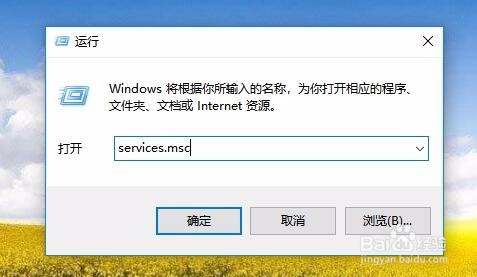
3、这时就会打开Windows10的服务窗口,在服务列表中找到User Manager服务项。
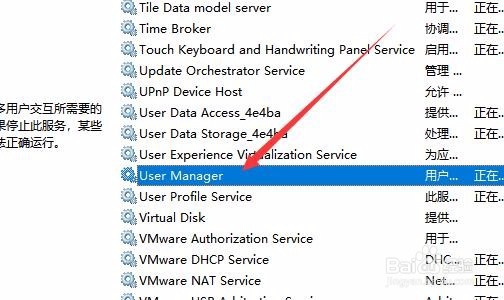
4、右键点击该服务项,在弹出的菜单中选择“属性”菜单项。
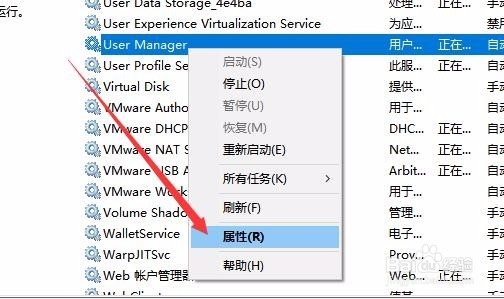
5、看一下该服务是否已运行,如果没有运行,点击启动按钮运行该服务,如果已运行,先点击“停止”按钮。

6、这时会弹出一下Web帐户管理器服务同时停止的提示,点击确定按钮。
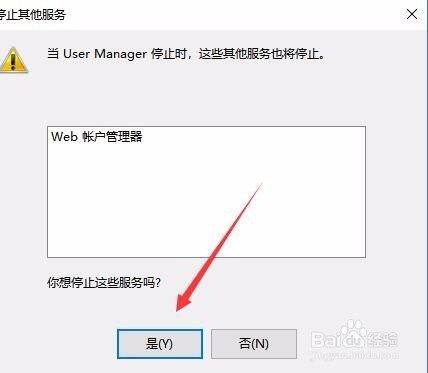
7、接下来再点击“启动”按钮,启动该服务。待服务启动后,再点击开始按钮,发现现在可以快速的打开开始菜单了。